Planar Hull Modeling
Planar Hull培训-张业威.

TRIBON M3 Planar HULL Modelling-----张业威2010年7月6日星期二第一章绪论一、平面建模简介¾平面建模的主要用途是对船体内部平面板架进行建模,如平台、舱壁等。
概括地讲,平面建模模块主要分为三部分:生成平面模型、从模型中抽取图纸以及生产信息、图纸的完善。
¾平面建模是Tribon船体中的一部分,平面建模工作完成后,其它模块才能提取信息。
由于规则与其他模块基本相同,这样就方便了平面建模和其他模块之间的信息交换。
二、培训时间¾培训时间共四天(12月9日和12日),共计32学时;¾完成练习一、二、三、四、五、六;三、培训目标¾理解基本的Tribon板架的概念。
¾创建基本的板架。
¾加板缝、板厚、角隅、穿越孔等。
¾加扶强材、面板和肘板。
¾拷贝、移动和删除板架。
经过本次4天的培训,应该完成下列板架的建模:第二章平面建模的基本概念2.1板架及分段的概念Tribon典型船体结构数据库的结构如下图所示:¾一条船首先分成一系列分段,Tribon分段定义为一个空间立体以表示指定分段的最大及最小范围,Tribon分段的概念与设计的建造分段具有相同之处也有不同之处,也就是说,在Tribon中,分段可以是实际装配时的分段,也可以只表示建模人员的工作区域,如果只表示工作区域,实际装配时的分段划分可以Tribon Assembly Modelling工具来定义。
¾每个分段又由一系列板架组成,板架是产品信心模型的基本组成单位,模型是通过板架数量的增多而逐步完善的。
在板架建模期间,必须指定板架所属分段,因为系统会不断地检查板架是否位于分段内。
¾而板架又由很多钢板组成,在钢板上可以加扶强材、肘板、面板、开孔等。
下页图是一个典型的Tribon平面板架。
这个横舱壁有5块板、18根扶强材、24个肘板、11个补板和3个面板组成。
Tribon 船体建模教程解读

2019/2/28
6
Hull Drafting培训教材
2 Tribon概念
与Tribon有关的几个概念
并行的信息流
Tribon系统提供一种在船舶建造过程中改进信息流的方法。 不同专业的很多设计工作可以同时开展 所有的建模工作就是建立PIM 在计算机内部造船 二维图纸无需一笔一笔画出 直接从模型中得到图纸,三维建模,二维出图 不同专业公用的数据库 有效的目标属性
要有充分的思想准备
培训时间
标准4-5次,包括:
上机操作 介绍 练习和课堂测试
3
ห้องสมุดไป่ตู้2019/2/28
Hull Drafting培训教材
1.1 本次培训的主要内容
2019/2/28
Tribon系统的简单介绍 了解Tribon系统的几个基本概念(concept) 如何开始使用Hull Drafing 如何得到模型视图(Model View) 如何在图形上进行尺寸标注(Dimension) 如何进行简单的绘图(Geometry) 课堂练习及作业 课程考试
5
2019/2/28
Hull Drafting培训教材
1.3 达到目标
最后应该达到的目标:
对有关Tribon的一些概念(Concept)有初步的了解 熟悉屏幕的布局(Layout) 能够建立模型视图(Model View) 理解子图(Subpicture)概念并有效地工作 建立几何体(Geometry),并在视图中增加标注和 字符 理解编辑图形的不同方法
8
建模的过程
Maya 菜单中英文对照(附音标)
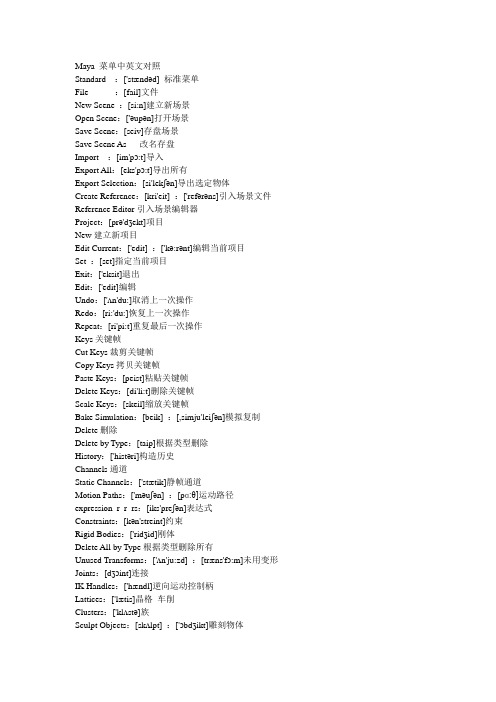
Maya 菜单中英文对照Standard :['stændəd] 标准菜单File :[fail]文件New Scene :[si:n]建立新场景Open Scene:['əupən]打开场景Save Scene:[seiv]存盘场景Save Scene As 改名存盘Import :[im'pɔ:t]导入Export All:[eks'pɔ:t]导出所有Export Selection:[si'lekʃən]导出选定物体Create Reference:[kri'eit] :['refərəns]引入场景文件Reference Editor引入场景编辑器Project:[prə'dʒekt]项目New建立新项目Edit Current:['edit] :['kə:rənt]编辑当前项目Set :[set]指定当前项目Exit:['eksit]退出Edit:['edit]编辑Undo:['ʌn'du:]取消上一次操作Redo:[ri:'du:]恢复上一次操作Repeat:[ri'pi:t]重复最后一次操作Keys关键帧Cut Keys裁剪关键帧Copy Keys拷贝关键帧Paste Keys:[peist]粘贴关键帧Delete Keys:[di'li:t]删除关键帧Scale Keys:[skeil]缩放关键帧Bake Simulation:[beik] :[,simju'leiʃən]模拟复制Delete删除Delete by Type:[taip]根据类型删除History:['histəri]构造历史Channels通道Static Channels:['stætik]静帧通道Motion Paths:['məuʃən] :[pɑ:θ]运动路径expression_r_r_rs:[iks'preʃən]表达式Constraints:[kən'streint]约束Rigid Bodies:['ridʒid]刚体Delete All by Type根据类型删除所有Unused Transforms:['ʌn'ju:zd] :[træns'fɔ:m]未用变形Joints:[dʒɔint]连接IK Handles:['hændl]逆向运动控制柄Lattices:['lætis]晶格车削Clusters:['klʌstə]族Sculpt Objects:[skʌlpt] :['ɔbdʒikt]雕刻物体Wires:['waiə]网格Lights:[lait]灯光Cameras:['kæmərə]照相机Image Planes:['imidʒ] :[plein]图像板Shading Groups and Materials:['ʃeidiŋ] :[gru:p] :[mə'tiəriəl]阴影组和材质Particles:['pɑ:tikl]粒子Rigid Bodies:['ridʒid]刚体物体Rigid Constraints:[kən'streint]刚体约束Select All:[si'lekt]选择所有Select All by Type根据类型选择所有Joints连接IK Handles逆向运动控制柄Lattices车削Clusters族Sculpt Objects雕刻物体Wires网格Transforms变形Geometry:[dʒi'ɔmitri]几何体NURBS Geometry NURBS几何体Polygon Geometry音:['pɔligən]多边形几何体Layers:['leiə]层New Layers建立新层Rename Layer:[ri:'neim]更改层名称Remove Current Layer:[ri'mu:v] :['kə:rənt]移去当前层Layer Editor层编辑器Transfer to Layer:[træns'fə:]转化为层Select All on Layer选择层上所有物体Hide Layer隐藏层Hide All Layers隐藏所有层Show Layer显示层Show All Layers显示所有层Template Layer:['templit]临时层Untemplate Layer解除临时层Hide Inactive Layers:[in'æktiv]隐藏非活动层Template Inactive Layers临时非活动层Duplicate:['dju:plikit]复制Group成组Ungroup解成组Create Empty Group:['empti]建立空成组Parent:['pɛərənt]建立父物体Unparent解除父物体Modify:['mɔdifai]修改Transformation Tools:[,trænsfə'meiʃən]变形工具Move Tool移动工具Rotate Tool:[rəu'teit]旋转工具Scale Tool:[skeil]缩放工具Show Manipulator Tool:[mə'nipjuleitə]显示手动工具Default Object Manipulator:[di'fɔ:lt]默认调节器Proportional Modi Tool:[prə'pɔ:ʃənəl]比例修改工具Move Limit Tool:['limit]移动限制工具Rotate Limit Tool旋转限制工具Scale Limit Tool缩放限制工具Reset Transformations:[,trænsfə'meiʃən]重新设置变形控制Freeze Transformations:[fri:z]冻结变形控制Enable Nodes:[in'eibl] :[nəud]授权动画节点IK solvers:['sɔlvə]逆向运动连接器Constraints:[kən'streint]约束Snapshots:['snæpʃɔt]快照Disable Node:[dis'eibl]废弃动画节点Make Live:[meik] :[liv]激活构造物Center Pivot::['sentə] ['pivət]置中枢轴点Prefix Hierarchy Names:['pri:fiks] :['haiərɑ:ki]定义前缀Add Attribute:[æd] :[ə'tribju:t]增加属性Measure:['meʒə]测量Distance Tool:['distəns]距离工具Parameter Tool:[pə'ræmitɚ]参数工具Arc Length Tool:[ɑ:k] :[leŋθ]弧度工具Animated Snapshot:['æni,meitid] :['snæpʃɔt]动画快照Animated Sweep:[swi:p]由动画曲线创建几何体曲面Display:[di'splei]显示Geometry:[dʒi'ɔmitri]几何体Backfaces背面Lattice Points:['lætis] :[pɔint]车削点Lattice Shape:[ʃeip]车削形Local Rotation Axes:['æksi:z]局部旋转轴Rotate Pivots:['pivət]旋转枢轴点Scale Pivots:[skeil]缩放枢轴点Selection Handles:['hændl]选定句柄NURBS Components NURBS:[kəm'pəunənt]元素CVs CV曲线Edit Points编辑点Hulls:[hʌl]可控点Custom:['kʌstəm]定制NURBS Smoothness NURBS:['smu:ðnis]曲面光滑处理Hull物体外壳Rough:[rʌf]边框质量Medium:['mi:diəm]中等质量Fine:[fain]精细质量Custom定制Polygon Components:[kəm'pəunənt]多边形元素Custom Polygon Display:[di'splei]定制多边形显示Fast Interaction:[fɑ:st] :[,intə'rækʃən]快速交错显示Camera/Light Manipulator::[mə'nipjuleitə]照相机/灯光操作器Sound:[saund]声音Joint Size:[saiz]关节尺寸IK Handle Size IK把手尺寸Window:['windəu]窗口General Editors:['dʒenərəl]通用编辑器Set Editor系统设置编辑器Attribute Spread Sheet:[ə'tribju:t] :[spred] :[ʃi:t]属性编辑器Tool Settings:['setiŋ]工具设置Filter Action Editor:['filtə]:['ækʃən]滤镜动作编辑器Channel Control:['tʃænl] :[kən'trəul]通道控制信息Connection Editor:[kə'nekʃən]连接编辑器Performance Settings:[pə'fɔ:məns]性能设置Script Editor Script:[skript]编辑器Command Shell:[kə'mɑ:nd]命令窗口Plug-in Manager:[plʌg] :['mænidʒə]滤镜管理器Rendering Editors:['rendəriŋ]渲染编辑器Rendering Flags:[flæg]渲染标记Hardware Render Buffer:['hɑ:dwɛə] :['bʌfə]硬件渲染缓冲区Render View:[vju:]渲染视图Shading Groups Editor:['ʃeidiŋ]阴影组编辑器Texture View:['tekstʃə]质地视图Shading Group Attributes阴影组属性Animation Editors动画编辑器Graph Editor:[græf]图形编辑器Dope Sheet:[dəup] :[ʃi:t]比赛结果预测Blend Shape:[blend]融合形Device Editor:[di'vais]设备编辑器Dynamic Relationships:[dai'næmik] :[ri'leiʃənʃip]动态关系Attribute Editor属性编辑器Outliner框架Hypergraph超图形Multilister多功能渲染控制expression_r_r_r Editor表达式编辑器Recent Commands:['ri:snt]当前命令Playblast播放预览View Arrangement:[ə'reindʒmənt]视图安排Four四分3 Top Split:[split]上三分3 Left Split左三分3 Right Split右三分3 Bottom Split:['bɔtəm]底部三分2 Stacked:[stækt]二叠分2 Side By Side二平分Single:['siŋgl]单图Previous Arrangement:['pri:vjəs]前次安排Next Arrangement下次安排Saved Layouts:['leiaut]保存布局Single Perspective View:[pə'spektiv]单透视图Four View四分图Persp/Graph/Hyper透视/图形/超图形Persp/Multi/Render透视/多功能/渲染Persp/Multi/Outliner:['autlain]透视/多功能/轮廓Persp/Multi透视/多功能Persp/Outliner透视/轮廓Persp/Graph透视/图形Persp/Set Editor透视/组编辑器Edit Layouts编辑布局Frame Selected in All Views:[freim]所有视图选定帧Frame All in All Views所有视图的所有帧Minimize Application:['minəmaiz] :[,æpli'keiʃən]最小化应用Raise Application Windows:[reiz]移动窗口向前Options:['ɔpʃən]可选项General Preferences:['dʒenərəl] :['prefərəns]一般设置UI Preferences用户界面设置Customize UI定制用户界面Hotkeys快捷键Colors颜色Marking Menus:[mɑ:kiŋ] :['menju:]标记菜单Shelves:[ʃelvz]书架Panels:['pænəl]面板Save Preferences保存设置Status Line:['steitəs] :[lain]状态栏Shelf书架Feedback Line:['fi:dbæk]反馈栏Channel Box通道面板Time Slider:['slaidə]时间滑动棒Range Slider:[reindʒ]范围滑动棒Command Line命令行Help Line帮助行Show Only Viewing Panes:[pein]仅显示视图面板Show All Panes显示所有面板Modeling:['mɔdliŋ]建模系统Primitives:['primitiv]基本物体Create NURBS创建NURBS物体Sphere:[sfiə]球体Cube:[kju:b]立方体Cylinder:['silində]圆柱体Cone:[kəun]圆台(锥)体Plane:[plein]平面物体Circle:['sə:kl]圆Create Polygons创建多边形物体Torus:['tɔ:rəs]面包圈Create Text:[tekst]创建文本Create Locator:[ləu'keitə]创建指示器Construction Plane:[kən'strʌkʃən]构造平面Create Camera创建照相机Curves:[kə:v]创建曲线CV Curve Tool CV曲线工具EP Curve Tool EP曲线工具Pencil Curve Tool:['pensl]笔曲线工具Add Points Tool加点工具Curve Editing Tool曲线编辑工具Offset Curve:['ɔf,set]曲线移动Offset Curve On Surface曲线在表面移动Project Tangent::[prə'dʒekt] ['tændʒənt]曲线切线调整Fillet Curve:['filit]带状曲线Rebuild Curve:[ri:'bild]重建曲线Extend Curve:[iks'tend]扩展曲线Insert Knot:[in'sə:t] :[nɔt]插入节点Attach Curves:[ə'tætʃ]连接曲线Detach Curves:[di'tætʃ]断开曲线Align Curves:[ə'lain]对齐曲线Open/Close Curves打开/关闭曲线Reverse Curves:[ri'və:s]反转曲线Duplicate Curves:['dju:plikit]复制曲线CV Hardness:['hɑ:dnis]硬化曲线Fit B-spline:[fit] :[splain]适配贝塔曲线Surfaces曲面Bevel:['bevəl]斜角Extrude:[eks'tru:d]凸出Loft:[lɔ:ft]放样Planar:['pleinə]曲面Revolve:[ri'vɔlv]旋转Boundary:['baundri]边界Birail 1 Tool二对一工具Birail 2 Tool二对二工具Birail 3+ Tool二对三工具Circular Fillet:['sə:kjulə] :['filit]圆边斜角Freeform Fillet:['fri:fɔ:m] :['filit]自由形斜角Fillet Blend Tool:[blend]斜角融合工具Edit Surfaces编辑曲面Intersect Surfaces:[,intə'sekt]曲面交叉Project Curve投影曲线Trim Tool:[trim]修整曲线工具Untrim Surfaces撤消修整Rebuild Surfaces重建曲面Prepare For Stitch:[pri'pɛə]准备缝合Stitch Surface Points:[stitʃ]点缝合曲面Stitch Tool缝合工具NURBS to Polygons NURBS转化为多边形Insert Isoparms添加元素Attach Surfaces曲面结合Detach Surfaces曲面分离Align Surfaces曲面对齐Open/Close Surfaces打开/关闭曲面Reverse Surfaces反转曲面Create Polygon Tool创建多边形工具Append to Polygon Tool追加多边形Split Polygon Tool:[split]分离多边形工具Move Component:[kəm'pəunənt]移动元素Subdivide:['sʌbdi'vaid]多边形细化Collapse:[kə'læps]面转点Edges:[edʒ]边界Soften/Harden:['sɔfn] :['hɑ:dn]柔化/硬化Close Border:['bɔ:də]关闭边界Merge Tool:[mə:dʒ]合并工具Bevel斜角Delete and Clean删除和清除Facets面Keep Facets Together保留边线Extract:[iks'trækt]破碎Triangulate:[trai'æŋgjuleit]三角分裂Quadrangulate四边形合并Trim Facet Tool面修整工具Normals:['nɔ:məl]法向Reverse:[ri'və:s]倒转法向PropagatePropagate传播法向Conform:[kən'fɔ:m]统一法向Assign Shader to Each Projection:[ə'sain] :[i:tʃ] :[prə'dʒekʃən]指定投影Planar Mapping:['mæpiŋ]平面贴图Cylindrical Mapping:[si'lindrikl]圆柱体贴图Spherical Mapping球体贴图Delete Mapping删除贴图Cut Texture:['tekstʃə]裁剪纹理Sew Texture:[səu]斜拉纹理Unite:[ju:'nait]联合Separate:['sepəreit]分离Smooth光滑Selection Constraints:[kən'streint]选定限定工具Smart Command Settings:[smɑ:t]改变显示属性Convert Selection:[kən'və:t]转化选定Uninstall Current Settins:['kə:rənt]解除当前设定Auto Key:['ɔ:təu]自动设置关键帧Spline:[splain]样条曲线式Linear:['liniə]直线式Clamped夹具式Stepped:[stept]台阶式Flat:[flæt]平坦式Other其他形式Set Driven Key:['drivən]设置驱动关键帧Set设置Go To Previous:['pri:vjəs]前移Go To Next后退Set Key设置帧Hold Current Keys:['kə:rənt]保留当前帧Paths:[pɑ:θ]路径Set Path Key设置路径关键帧Attach to Path指定路径Flow Path Object物体跟随路径Skeletons:['skelitn]骨骼Joint Tool:[dʒɔint]关节工具IK Handle Tool反向动力学句柄工具IK Spline Handle Tool:[splain]反向动力学样条曲线句柄工具Insert Joint Tool:[in'sə:t]添加关节工具Reroot Skeleton:[,ri:'bu:t]重新设置根关节Remove Joint:[ri'mu:v]去除关节Disconnect Joint [,diskə'nekt]解除连接关节Connect Joint连接关节Mirror Joint:['mirə]镜向关节Set Preferred Angle:[pri'fəd] :['æŋgl] 设置参考角Assume Preferred Angle:[ə'sju:m] :[pri'fəd]Enable IK Solvers:[in'eibl] :['sɔlvə]反向动力学解算器有效EIk Handle Snap:[snæp]反向动力学句柄捕捉有效ESelected IK Handles反向动力学句柄有效DSelected IK Handles反向动力学句柄无效Deformations:[,di:fɔ:'meiʃən]变形Edit Membership Tool:['membə,ʃip]编辑成员工具Prune Membership:[pru:n]变形成员Cluster:['klʌstə]簇变形Lattice:['lætis]旋转变形Sculpt:[skʌlpt]造型变形Wire:['waiə]网格化变形Point On Curve线点造型Blend Shape混合变形Blend Shape Edit混合变形编辑Remove:[ri'mu:v]删除Swap:[swɔp]交换Wire Tool网格化工具Wire Edit网格编辑Add Holder:['həuldə]增加定位曲线Reset重置Wire Dropoff Locator网线定位器Wrinkle Tool:['riŋkl]褶绉变形工具Edit Lattice编辑旋转Reset Lattice重置旋转Remove Lattice Tweeks恢复旋转Display I-mediate Objects:[di'splei] :['mi:dieit]显示中间物体Hide Intermediate Objects隐藏中间物体Skinning:[skin]皮肤Bind Skin:[baind]绑定蒙皮Detach Skin断开蒙皮Preserve Skin Groups:[pri'zə:v]保持皮肤组Detach Skeleton:['skelitn]分离骨骼Detach Selected Joints分离选定关节Reattach Skeleton:[ə'tætʃ]重新连接骨骼Reattach Selected Joints重新连接关节Create Flexor:['fleksə]创建屈肌Reassign Bone Lattice Joint:[,ri:ə'sain] :[bəun]再指定骨头关节Go to Bind Pose:[pəuz]恢复骨头绑定Joint:[dʒɔint]关节Aim目标Orient:['ɔ:riənt]方向Scale:[skeil]缩放Lighting灯光Create Light创建环境光Create Directional Light:['æmbiənt]创建方向灯Create Point Light创建点光源Create Spot Light:[spɔt]创建聚光灯Relationship Panel关系面板Light Linking Tool:[liŋk]灯光链接工具Shading 阴影Shading Group Attributes阴影组属性Create Shading Group创建阴影组Lambert:['læmbət]朗伯材质Phong材质Blinn布林材质Other其他材质Assign Shading Group指定阴影组Initial Particle SE:[i'niʃəl]初始粒子系统InitialShadingGroup初始阴影组Shading Group Tool阴影组工具Texture Placement Tool::['tekstʃə] ['pleismənt]纹理位移工具Render into New Window渲染至新窗口Redo Previous Render:[ri:'du:]重复上次渲染Test Resolution:[,rezə'lu:ʃən]测试分辨率Camera Panel:['pænəl]照相机面板Render Globals:['gləubəl]一般渲染Batch Render:[bætʃ]批渲染Cancel Batch Render:['kænsl]取消批渲染Show Batch Render显示批渲染Dynamics:[dai'næmiks]动力学系统Settings设置Initial State:[i'niʃəl] :[steit]初始状态Set For Current:['kə:rənt]当前设置Set For All Dynamic设置总体动力学特性Rigid Body Solver:['sɔlvə]刚体解算器Dynamics Controller:[kən'trəulə]动力学控制器Particle Collision Events:['pɑ:tikl] :[kə'liʒən] :[i'vent]粒子爆炸Particle Caching粒子缓冲Run-up and Cache执行缓冲:['rʌn,ʌp]Cache Current Frame:['kə:rənt]缓冲当前帧Set Selected Particles设置选定粒子Dynamics On动力学开Dynamics Off动力学关Set All Particles设置所有粒子Particles All On When Run执行时粒子系统开Auto Create Rigid Body自动创建刚体Particles粒子Particle Tool粒子工具Create Emitter:[i'mitə]创建发射器Add Emitter增加发射器Add Collisions:[kə'liʒən]增加碰撞Add Goal:[gəul]增加目标Fields:[fi:ld]场Create Air:[ɛə]创建空气动力场Create Drag:[dræg]创建拖动场Create Gravity:['græviti]创建动力场Create Newton创建牛顿场Create Radial:['reidiəl]创建辐射动力场Create Turbulence:['tə:bjuləns]创建震荡场Create Uniform:['ju:nifɔ:m]创建统一场Create V ortex:['vɔ:teks]创建涡流场Add Air增加空气动力场Add Newton增加牛顿场Add Radial增加辐射场Add Turbulence增加震荡场Add Uniform增加统一场Add V ortex增加涡流场Connect连接Connect to Field场连接Connect to Emitter:[i'mitə发射器连接Connect to Collision:[kə'liʒən]碰撞连接Bodies柔体和刚体Create Active Rigid Body:['æktiv] :['ridʒid]创建正刚体Create Passive Rigid Body:['pæsiv]创建负刚体Create Constraint:[kən'streint]创建约束物体Create Soft Body创建柔体Create Springs:[spriŋ]创建弹簧Set Active Key设置正向正Set Passive Key设置负向正Help帮助Product Information产品信息Help帮助。
M3-PlanarHull-精品文档

这个横舱壁有5块 板、18根扶强材、 24个肘板、11个补 板和3个面板组成 。
典型的平面板架
Trust Freedom Excellence
2.2 拓扑关系
• 拓扑关系是Tribon建模的一个显著的优点,当我们定义一个 板架时,一个好的建模人员会尽可能地参照周围板架定义它的 外轮廓,这样使所有板架都是相互关联的,因此,如果定义板 架外轮廓的其他板架移动了,板架也会做出相应的移动,这也 就是参数化设计的理念,请看下例:
Trust Freedom Excellence
2.4 Tribon 坐标系
1. 船舶坐标系
Trust Freedom Excellence
位于平行于肋骨面、侧剖面和水线面的板架通常由 X=xc,Y=yc,Z=zc来定位。
Trust Freedom Excellence
任意平面内的板架通过三点定义的平面来定位。
Tribon M3 Planar Hull Modelling
Trust Freedom Excellence
AVEVA上海
第 1章
平面建模介绍
平面建模的主要用途是对船体内部平面板架进行建模, 如平台、舱壁等。概括地讲,平面建模可以分成三个主要活 动:
•模型的生成。 •从模型中抽取图纸信息。 •图纸的完善。 1.1 平面建模在不同的设计阶段具有不同的用途: Trust 在基本设计阶段:
Trust Freedom Excellence
第2章 平面建模的基本概念
2.1板架及分段的概念 Tribn典型船体结构数据库的结构如下图所示:
Trust Freedom Excellence
一条船首先分成一系列分段,Tribon分段定义为一个空 间立体以表示指定分段的最大及最小范围,Tribon分段的概 念与设计的建造分段具有相同之处也有不同之处,也就是说 ,在Tribon中,分段可以是实际装配时的分段,也可以只表 示建模人员的工作区域,如果只表示工作区域,实际装配时 的分段划分可以Tribon Assembly Modelling 工具来定义。
平面建模

板架专用曲线和拓扑点
板架专用曲线
– Existing geometry as Segment Curve
板架专用曲线和拓扑点
板架专用曲线
– Parallel Curve
板架专用曲线和拓扑点
拓扑点
– 拓扑点简介
• 拓扑点是存储在板架内的点,其位置是通过参照模型中的构件计 算得到的
• 模型中的构件可以参照拓扑点生成,这样就建立了拓扑关系,在 给出明确坐标和方向的地方都可以使用拓扑点 • 在平面建模中,建议尽可能地使用拓扑关系,这样会保证模型中 的一个目标发生变化,其它与之相关的目标自动更新,可以提高 建模速度,降低出错率
使用外板线型定义边界
使用相邻板架定义边界
沿着型材方向定义边界
使用相交板架定义边界
启动
创建板架边界
– Line
启动
创建板架边界
– Curve
启动
创建板架边界
– Surface
启动
创建板架边界
– Profile along
启动
创建板架边界
– Profile crossection
板架专用曲线 和拓扑点
板架专用曲线和拓扑点
板架专用曲线
– 用途
• • • • 可以用于定义板架的边界 可以用于定义板架的板缝 可以作为扶强材的参考线 可以用于描述板架上开孔 的形状
– 特点
• 曲线是有方向和范围的
板架专用曲线和拓扑点
板架专用曲线
– 定义专用曲线的方法
• Fillet Curve:通过语句来 描述曲线 • Sement Curve:通过连 点的方式定义曲线 • Existing geometry as Segment Curve:使用已 存在的曲线定义为板架专 用曲线 • Parallel Curve:平行一条 已存在的曲线来定义另一 条曲线
Tribon_M1管、风、电生产设计系统简介

第三章 Tribon M1管、风、电生产设计系统简介第一节 Tribon M1系统简介Tribon软件是瑞士KCS公司推出的一种面向船厂的船舶设计专用软件,该软件的模块划分是与船厂设计单元一一对应的。
其设计模块有:船体模块、设备模块、电缆模块、风道模块、管子模块、基座模块、逻辑图设计模块、管理模块等。
一、Tribon M1的运行Tribon M1通过调用Windows NT的“开始”→“程序”→“Tribon M1”来运行。
(一)Tribon M1系统的模块 Tribon M1系统依照造船的设计习惯共有:管理工具(Administration Tools)、船体(Hull)、初始设计(Initial Design)、许可证(Licensing)、舾装(Outfitting)、装配计划(Assembly Planning)、设计管理(Design Manager)、文档(Documentation)、绘图(Drafting)、逻辑观察器(Log Viewer)、项目选择(Project Selection)等十一个模块。
(二)Tribon M1系统各模块的子菜单 1、 管理工具(Administration Tools)。
(1)DB Server Admin: 服务器数据库管理;(2)DB Tools:数据库工具;(3)Error Lookup: 错误查看;(4)License Configuration: 许可协议配置;(5)Project Configuration: 项目配置;(6)Project Merge: 项目合并;(7)Settings: 系统设置;(8)Surface Server Admin: 服务器日常管理。
2、船体(Hull)。
(1)Curved Hull: 船体曲线;(2)Initiate Hull Standards: 船体标准初始化;(3)Planar Hull;船体平面模;(4)Plate Nesting: 板材套料。
TRIBON用于生产设计
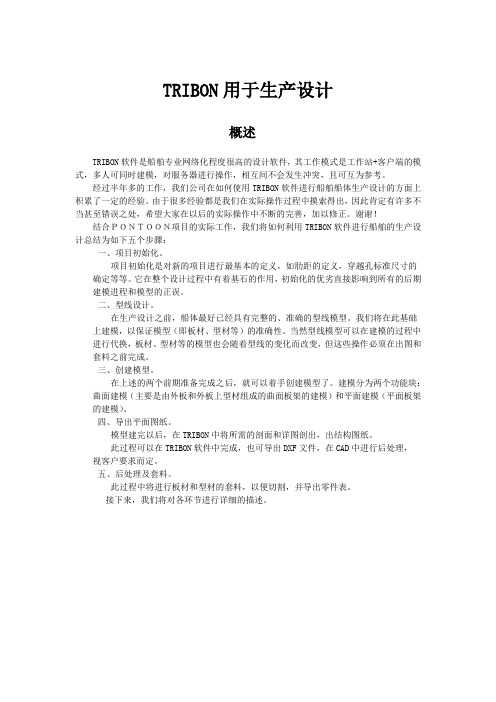
TRIBON用于生产设计概述TRIBON软件是船舶专业网络化程度很高的设计软件,其工作模式是工作站+客户端的模式,多人可同时建模,对服务器进行操作,相互间不会发生冲突,且可互为参考。
经过半年多的工作,我们公司在如何使用TRIBON软件进行船舶船体生产设计的方面上积累了一定的经验。
由于很多经验都是我们在实际操作过程中摸索得出,因此肯定有许多不当甚至错误之处,希望大家在以后的实际操作中不断的完善,加以修正。
谢谢!结合PONTOON项目的实际工作,我们将如何利用TRIBON软件进行船舶的生产设计总结为如下五个步骤:一、项目初始化。
项目初始化是对新的项目进行最基本的定义,如肋距的定义,穿越孔标准尺寸的确定等等。
它在整个设计过程中有着基石的作用,初始化的优劣直接影响到所有的后期建模进程和模型的正误。
二、型线设计。
在生产设计之前,船体最好已经具有完整的、准确的型线模型。
我们将在此基础上建模,以保证模型(即板材、型材等)的准确性。
当然型线模型可以在建模的过程中进行代换,板材、型材等的模型也会随着型线的变化而改变,但这些操作必须在出图和套料之前完成。
三、创建模型。
在上述的两个前期准备完成之后,就可以着手创建模型了。
建模分为两个功能块:曲面建模(主要是由外板和外板上型材组成的曲面板架的建模)和平面建模(平面板架的建模)。
四、导出平面图纸。
模型建完以后,在TRIBON中将所需的剖面和详图剖出,出结构图纸。
此过程可以在TRIBON软件中完成,也可导出DXF文件,在CAD中进行后处理,视客户要求而定。
五、后处理及套料。
此过程中将进行板材和型材的套料,以便切割,并导出零件表。
接下来,我们将对各环节进行详细的描述。
一创建模型(一)、平面建模平面建模与曲面建模相比,较为简单。
平面板架中平板、各种型材、开口、穿越孔、流水孔等均可在同一个对话框下完成,因此一目了然,更容易理解。
平面建模在功能块PLANARHULL下完成,其路径为:开始菜单→程序→TRIBONM*→HULL→PLANARHULL.打开PLANARHULL,进入界面如下:(见图1)1、创建剖面选择工具栏中命令PLANAR→VIEW,剖出待创建模型所在的平面(对话框中提供了多种剖出平面的方法,视情况而定)。
Maya软件单词中英文对照表(可编辑修改word版)
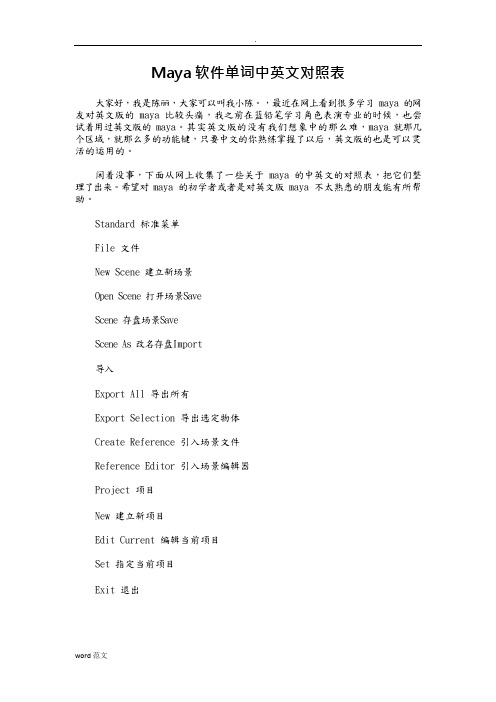
Maya 软件单词中英文对照表大家好,我是陈丽,大家可以叫我小陈。
,最近在网上看到很多学习 maya 的网友对英文版的 maya 比较头痛,我之前在蓝铅笔学习角色表演专业的时候,也尝试着用过英文版的 maya。
其实英文版的没有我们想象中的那么难,maya 就那几个区域,就那么多的功能键,只要中文的你熟练掌握了以后,英文版的也是可以灵活的运用的。
闲着没事,下面从网上收集了一些关于 maya 的中英文的对照表,把它们整理了出来。
希望对 maya 的初学者或者是对英文版 maya 不太熟悉的朋友能有所帮助。
Standard 标准菜单File 文件New Scene 建立新场景Open Scene 打开场景SaveScene 存盘场景SaveScene As 改名存盘Import导入Export All 导出所有Export Selection 导出选定物体Create Reference 引入场景文件Reference Editor 引入场景编辑器Project 项目New 建立新项目Edit Current 编辑当前项目Set 指定当前项目Exit 退出Edit 编辑Undo 取消上一次操作Redo恢复上一次操作Repeat 重复最后一次操作Keys 关键帧Cut Keys 裁剪关键帧Copy Keys 拷贝关键帧Paste Keys 粘贴关键帧Delete Keys 删除关键帧Scale Keys 缩放关键帧Bake Simulation 模拟复制Delete 删除Delete by Type 根据类型删除History 构造历史Channels 通道Static Channels 静帧通道Motion Paths 运动路径Expressions 表达式Constraints 约束Rigid Bodies 刚体Delete All by Type 根据类型删除所有History 构造历史Channels 通道Static Channels 静帧通道Motion Paths 运动路径Expressions 表达式Constraints 约束Unused Transforms 未用变形Joints 连接IK Handles 逆向运动控制柄Lattices 车削Clusters 族Sculpt Objects 雕刻物体Wires 网格Lights 灯光Cameras 照相机Image Planes 图像板Shading Groups and Materials 阴影组和材质Particles 粒子Rigid Bodies 刚体物体RigidConstraints 刚体约束SelectAll 选择所有Select All by Type 根据类型选择所有Joints 连接IK Handles 逆向运动控制柄Lattices 车削Clusters 族Sculpt Objects 雕刻物体Wires 网格Transforms 变形Geometry 几何体NURBS Geometry NURBS 几何体Polygon Geometry 多边形几何体Lights 灯光Cameras 照相机ImagePlanes 图像板Particles 粒子Rigid Bodies 刚体物体Rigid Constraints 刚体约束Quick Select Set 快速选择集Layers 层New Layers 建立新层Rename Layer 更改层名称Remove Current Layer 移去当前层Layer Editor 层编辑器Transfer to Layer 转化为层Select All on Layer 选择层上所有物体Hide Layer 隐藏层Hide All Layers 隐藏所有层Show Layer 显示层Show All Layers 显示所有层Template Layer 临时层Untemplate Layer 解除临时层Hide Inactive Layers 隐藏非活动层Template Inactive Layers 临时非活动层Duplicate 复制Group 成组Ungroup 解成组Create Empty Group 建立空成组Parent 建立父物体Unparent 解除父物体Modify 修改Transformation Tools 变形工具Move Tool 移动工具Rotate Tool 旋转工具Scale Tool 缩放工具Show Manipulator Tool 显示手动工具Default Object Manipulator 默认调节器Proportional Modi Tool 比例修改工具Move Limit Tool 移动限制工具Rotate Limit Tool 旋转限制工具Scale Limit Tool 缩放限制工具Reset Transformations 重新设置变形控制Freeze Transformations 冻结变形控制Enable Nodes 授权动画节点All 所有IK solvers 逆向运动连接器Constraints 约束Expressions 表达式Particles粒子Rigid Bodies 刚体Snapshots 快照Disable Node 废弃动画节点Make Live 激活构造物Center Pivot 置中枢轴点Prefix Hierarchy Names 定义前缀Add Attribute 增加属性Measure 测量Distance Tool 距离工具Parameter Tool 参数工具Arc Length Tool 弧度工具Animated Snapshot 动画快照Animated Sweep 由动画曲线创建几何体曲面Display 显示Geometry 几何体Backfaces 背面LatticePoints 车削点LatticeShape 车削形Local Rotation Axes 局部旋转轴Rotate Pivots 旋转枢轴点Scale Pivots 缩放枢轴点Selection Handles 选定句柄NURBS Components NURBS 元素CVs CV 曲线Edit Points 编辑点Hulls 可控点Custom定制NURBS Smoothness NURBS 曲面光滑处理Hull 物体外壳Rough 边框质量Medium 中等质量Fine 精细质量Custom 定制Polygon Components 多边形元素Custom Polygon Display 定制多边形显示Fast Interaction 快速交错显示Camera/Light Manipulator 照相机/灯光操作器Sound 声音Joint Size 关节尺寸IK Handle Size IK 把手尺寸Window 窗口General Editors 通用编辑器Set Editor 系统设置编辑器Attribute Spread Sheet 属性编辑器Tool Settings 工具设置Filter Action Editor 滤镜动作编辑器Channel Control 通道控制信息Connection Editor 连接编辑器Performance Settings 性能设置scriptEditor script 编辑器Command Shell 命令窗口Plug-in Manager 滤镜管理器Rendering Editors 渲染编辑器Rendering Flags 渲染标记Hardware Render Buffer 硬件渲染缓冲区Render View 渲染视图Shading Groups Editor 阴影组编辑器Texture View 质地视图Shading Group Attributes 阴影组属性Animation Editors 动画编辑器Graph Editor 图形编辑器Dope SheetBlend Shape 融合形DeviceEditor 设备编辑器Dynamic Relationships 动态关系Attribute Editor 属性编辑器Outliner 框架Hypergraph 超图形Multilister 多功能渲染控制Expression Editor 表达式编辑器Recent Commands 当前命令Playblast 播放预览View Arangement 视图安排Four 四分3 Top Split 上三分3 Left Split 左三分3 Right Split 右三分3 Bottom Split 底部三分2 Stacked 二叠分2Side By Side 二平分Single 单图Previous Arrangement 前次安排Next Arrangement 下次安排Saved Layouts 保存布局Single Perspective View 单透视图Four View 四分图Persp/Graph/Hyper 透视/图形/超图形Persp/Multi/Render 透视/多功能/渲染Persp/Multi/Outliner 透视/多功能/轮廓Persp/Multi 透视/多功能Persp/Outliner透视/轮廓Persp/Graph 透视/图形Persp/SetEditor 透视/组编辑器EditLayouts 编辑布局Frame Selected in All Views 所有视图选定帧Frame All in All Views 所有视图的所有帧Minimize Application 最小化应用Raise Application Windows 移动窗口向前Options 可选项General Preferences 一般设置UI Preferences 用户界面设置Customize UI 定制用户界面Hotkeys 快捷键Colors 颜色Marking Menus 标记菜单Shelves 书架Panels 面板Save Preferences 保存设置Status Line 状态栏Shelf 书架Feedback Line 反馈栏Channel Box 通道面板TimeSlider 时间滑动棒RangeSlider 范围滑动棒Command Line 命令行HelpLine 帮助行Show Only Viewing Panes 仅显示视图面板Show All Panes 显示所有面板 Modeling 建模系统Primitives 基本物体Create NURBS 创建NURBS 物体Sphere 球体Cube 立方体Cylinder 圆柱体Cone 圆台(锥)体Plane 平面物体Circle 圆Create Polygons 创建多边形物体Sphere 球体Cube 立方体Cylinder 圆柱体Cone 圆台(锥)体Plane 平面物体Torus 面包圈Create Text 创建文本Create Locator 创建指示器Construction Plane 构造平面Create Camera 创建照相机Curves 创建曲线CV Curve Tool CV 曲线工具EP Curve Tool EP 曲线工具Pencil Curve Tool 笔曲线工具Add Points Tool 加点工具Curve Editing Tool 曲线编辑工具Offset Curve 曲线移动Offset Curve On Surface 曲线在表面移动Project Tangent 曲线切线调整Fillet Curve 带状曲线Rebuild Curve 重建曲线Extend Curve 扩展曲线Insert Knot 插入节点Attach Curves 连接曲线Detach Curves 断开曲线Align Curves 对齐曲线Open/Close Curves 打开/关闭曲线Reserse Curves 反转曲线Duplicate Curves 复制曲线CV Hardness 硬化曲线Fit B-spline 适配贝塔曲线Surfaces 曲面Bevel 斜角Extrude 凸出Loft 放样Planar 曲面Revolve 旋转Boundary 边界Birail 1 Tool 二对一工具Birail 2 Tool 二对二工具Birail 3+ Tool 二对三工具Circular Fillet 圆边斜角FreeformFillet 自由形斜角Fillet BlendTool 斜角融合工具Edit Surfaces编辑曲面Intersect Surfaces 曲面交叉Project Curve 投影曲线Trim Tool 修整曲线工具Untrim Surfaces 撤消修整Rebuild Surfaces 重建曲面Prepare For Stitch 准备缝合Stitch Surface Points 点缝合曲面Stitch Tool 缝合工具NURBS to Polygons NURBS 转化为多边形Insert Isoparms 添加元素Attach Surfaces 曲面结合Detach Surfaces 曲面分离Align Surfaces 曲面对齐Open/Close Surfaces 打开/关闭曲面Reverse Surfaces 反转曲面Polygones 多边形Create Polygon Tool 创建多边形工具Append to Polygon Tool 追加多边形Split Polygon Tool 分离多边形工具Move Component 移动元素Subdivide 多边形细化Collapse 面转点Edges边界Soften/Harden 柔化/硬化Close Border 关闭边界Merge Tool 合并工具Bevel斜角Delete and Clean 删除和清除Facets 面Keep Facets Together 保留边线Extrude 凸出Extract 破碎Duplicate 复制Triangulate 三角分裂Quadrangulate 四边形合并Trim Facet Tool 面修整工具Normals 法向Reverse 倒转法向Propagate 传播法向Conform 统一法向Texture 质地Assign Shader to Each Projection 指定投影Planar Mapping 平面贴图Cylindrical Mapping 圆柱体贴图Spherical Mapping 球体贴图Delete Mapping 删除贴图Cut Texture 裁剪纹理Sew Texture 斜拉纹理Unite 联合Separate 分离Smooth 光滑Selection Constraints 选定限定工具Smart Command Settings 改变显示属性Convert Selection 转化选定Uninstall Current Settins 解除当前设定Animation 动画模块Keys 关键帧Settings设置关键帧Auto Key 自动设置关键帧Spline 样条曲线式Linear直线式Clamped 夹具式Stepped 台阶式Flat 平坦式Other 其他形式Set Driven Key 设置驱动关键帧Set 设置Go To Previous 前移Go To Next 后退Set Key 设置帧Hold Current Keys 保留当前帧Paths 路径Set Path Key 设置路径关键帧Attach to Path 指定路径Flow Path Object 物体跟随路径Skeletons 骨骼Joint Tool 关节工具IK Handle Tool 反向动力学句柄工具IK Spline Handle Tool 反向动力学样条曲线句柄工具Insert Joint Tool 添加关节工具Reroot Skeleton 重新设置根关节Remove Joint 去除关节DisconnectJoint 解除连接关节Connect Joint连接关节Mirror Joint 镜向关节Set Preferred Angle 设置参考角Assume Preferred AngleEnable IK Solvers 反向动力学解算器有效EIk Handle Snap 反向动力学句柄捕捉有效ESelected IK Handles 反向动力学句柄有效DSelected IK Handles 反向动力学句柄无效Deformations 变形Edit Menbership Tool 编辑成员工具Prune Membership 变形成员Cluster 簇变形Lattice 旋转变形Sculpt 造型变形Wire 网格化变形Lattice 旋转Sculpt 造型Cluster 簇Point On Curve 线点造型Blend Shape 混合变形Blend Shape Edit 混合变形编辑Add 增加Remove 删除Swap 交换Wire Tool 网格化工具Wire Edit 网格编辑Add 增加Remove 删除Add Holder 增加定位曲线Reset 重置Wire Dropoff Locator 网线定位器Wrinkle Tool 褶绉变形工具Edit Lattice 编辑旋转Reset Lattice 重置旋转Remove Lattice Tweeks 恢复旋转Display I-mediate Objects 显示中间物体Hide Intermediate Objects 隐藏中间物体Skinning 皮肤Bind Skin 绑定蒙皮Detach Skin 断开蒙皮Preserve Skin Groups 保持皮肤组Detach Skeleton 分离骨骼Detach Selected Joints 分离选定关节Reattach Skeleton 重新连接骨骼Reattach Selected Joints 重新连接关节CreateFlexor 创建屈肌Reassign Bone Lattice Joint 再指定骨头关节Go to Bind Pose 恢复骨头绑定Point 关节Aim 目标orient 方向Scale 缩放Geometry 几何体Normal法向 RenderingLighting 灯光Create Ambient Light 创建环境光Create Directional Light 创建方向灯Create Point Light 创建点光源CreateSpot Light 创建聚光灯Relationship Panel 关系面板Light Linking Tool 灯光链接工具Shading 阴影Shading Group Attributes 阴影组属性Create Shading Group 创建阴影组Lambert 朗伯材质Phong Phong 材质Blinn 布林材质Other 其他材质Assign Shading Group 指定阴影组InitialParticleSE 初始粒子系统InitialShadingGroup 初始阴影组Shading Group Tool 阴影组工具Texture Placement Tool 纹理位移工具Render 渲染Render into New Window 渲染至新窗口Redo Previous Render 重复上次渲染Test Resolution 测试分辨率Camera Panel 照相机面板Render Globals 一般渲染Batch Render 批渲染Cancel Batch Render 取消批渲染Show Batch Render 显示批渲染Dynamics 动力学系统Settings 设置Initial State 初始状态Set For Current 当前设置Set For All Dynamic 设置总体动力学特性Rigid Body Solver 刚体解算器Dynamics Controller 动力学控制器Particle Collision Events 粒子爆炸Particle Caching 粒子缓冲Run-up and Cache 执行缓冲CacheCurrent Frame 缓冲当前帧Set Selected Particles 设置选定粒子Dynamics On 动力学开Dynamics Off 动力学关Set All Particles 设置所有粒子Particles All On When Run 执行时粒子系统开Auto Create Rigid Body 自动创建刚体Particles 粒子Particle Tool 粒子工具Create Emitter 创建发射器Add Emitter 增加发射器Add Collisions 增加碰撞AddGoal 增加目标Fields 场Create Air 创建空气动力场Create Drag 创建拖动场Create Gravity 创建动力场Create Newton 创建牛顿场Create Radial 创建辐射动力场Create Turbulence 创建震荡场Create Uniform 创建统一场Create Vortex 创建涡流场Add Air 增加空气动力场Add Newton 增加牛顿场Add Radial 增加辐射场Add Turbulence 增加震荡场Add Uniform 增加统一场Add Vortex 增加涡流场Connect连接Connect to Field 场连接Connect to Emitter 发射器连接Connect to Collision 碰撞连接Bodies 柔体和刚体Create Active Rigid Body 创建正刚体Create Passive Rigid Body 创建负刚体Create Constraint 创建约束物体Create Soft Body 创建柔体Create Springs 创建弹簧SetActive Key 设置正向正SetPassive Key 设置负向正Standard 标准菜单File 文件New Scene 建立新场景Open Scene 打开场景SaveScene 存盘场景SaveScene As 改名存盘Import导入Export All 导出所有Export Selection 导出选定物体Create Reference 引入场景文件Reference Editor 引入场景编辑器Project 项目New 建立新项目Edit Current 编辑当前项目Set 指定当前项目Exit 退出******************Edit 编辑Undo 取消上一次操作Redo恢复上一次操作Repeat 重复最后一次操作Keys 关键帧Cut Keys 裁剪关键帧Copy Keys 拷贝关键帧Paste Keys 粘贴关键帧Delete Keys 删除关键帧Scale Keys 缩放关键帧Bake Simulation 模拟复制Delete 删除Delete by Type 根据类型删除History 构造历史Channels 通道Static Channels 静帧通道Motion Paths 运动路径Expressions 表达式Constraints 约束RigidBodies 刚体Delete All by Type 根据类型删除所有History 构造历史Channels 通道Static Channels 静帧通道Motion Paths 运动路径Expressions 表达式Constraints 约束Unused Transforms 未用变形Joints 连接IK Handles 逆向运动控制柄Lattices 车削Clusters 族Sculpt Objects 雕刻物体Wires 网格Lights 灯光Cameras 照相机Image Planes 图像板Shading Groups and Materials 阴影组和材质Particles 粒子Rigid Bodies 刚体物体Rigid Constraints 刚体约束SelectAll 选择所有Select All by Type 根据类型选择所有Joints 连接IK Handles 逆向运动控制柄Lattices 车削Clusters 族Sculpt Objects 雕刻物体Wires 网格Transforms 变形Geometry 几何体NURBS Geometry NURBS 几何体Polygon Geometry 多边形几何体Lights 灯光Cameras 照相机ImagePlanes 图像板Particles 粒子Rigid Bodies 刚体物体Rigid Constraints 刚体约束Quick Select Set 快速选择集Layers 层New Layers 建立新层Rename Layer 更改层名称Remove Current Layer 移去当前层Layer Editor 层编辑器Transfer to Layer 转化为层Select All on Layer 选择层上所有物体Hide Layer 隐藏层Hide All Layers 隐藏所有层Show Layer 显示层Show All Layers 显示所有层Template Layer 临时层Untemplate Layer 解除临时层Hide Inactive Layers 隐藏非活动层Template Inactive Layers 临时非活动层Duplicate 复制Group 成组Ungroup 解成组Create Empty Group 建立空成组Parent 建立父物体Unparent 解除父物体**********************************Modify 修改Transformation Tools 变形工具Move Tool 移动工具Rotate Tool 旋转工具Scale Tool 缩放工具Show Manipulator Tool 显示手动工具Default Object Manipulator 默认调节器Proportional Modi Tool 比例修改工具Move Limit Tool 移动限制工具Rotate Limit Tool 旋转限制工具Scale Limit Tool 缩放限制工具Reset Transformations 重新设置变形控制Freeze Transformations 冻结变形控制Enable Nodes 授权动画节点All 所有IK solvers 逆向运动连接器Constraints 约束Expressions 表达式Particles粒子Rigid Bodies 刚体Snapshots 快照Disable Node 废弃动画节点Make Live 激活构造物Center Pivot 置中枢轴点Prefix Hierarchy Names 定义前缀Add Attribute 增加属性Measure 测量Distance Tool 距离工具Parameter Tool 参数工具ArcLength Tool 弧度工具Animated Snapshot 动画快照Animated Sweep 由动画曲线创建几何体曲面*************************************Display 显示Geometry 几何体Backfaces 背面Lattice Points 车削点Lattice Shape 车削形Local Rotation Axes 局部旋转轴Rotate Pivots 旋转枢轴点Scale Pivots 缩放枢轴点Selection Handles 选定句柄NURBS Components NURBS 元素CVs CV 曲线Edit Points 编辑点Hulls 可控点Custom定制NURBS Smoothness NURBS 曲面光滑处理Hull 物体外壳Rough 边框质量Medium 中等质量Fine 精细质量Custom 定制Polygon Components 多边形元素Custom Polygon Display 定制多边形显示Fast Interaction 快速交错显示Camera/Light Manipulator 照相机/灯光操作器Sound 声音Joint Size 关节尺寸IK Handle Size IK 把手尺寸*******************************Window 窗口General Editors 通用编辑器Set Editor 系统设置编辑器Attribute Spread Sheet 属性编辑器Tool Settings 工具设置Filter Action Editor 滤镜动作编辑器Channel Control 通道控制信息Connection Editor 连接编辑器Performance Settings 性能设置Script Editor Script 编辑器Command Shell 命令窗口Plug-in Manager 滤镜管理器Rendering Editors 渲染编辑器Rendering Flags 渲染标记Hardware Render Buffer 硬件渲染缓冲区Render View 渲染视图Shading Groups Editor 阴影组编辑器Texture View 质地视图Shading Group Attributes 阴影组属性Animation Editors 动画编辑器Graph Editor 图形编辑器Dope SheetBlend Shape 融合形Device Editor 设备编辑器Dynamic Relationships 动态关系Attribute Editor 属性编辑器Outliner 框架Hypergraph 超图形Multilister 多功能渲染控制Expression Editor 表达式编辑器Recent Commands 当前命令Playblast 播放预览View Arangement 视图安排Four 四分3Top Split 上三分3 Left Split 左三分3 Right Split 右三分3 Bottom Split 底部三分2 Stacked 二叠分2 Side By Side 二平分Single 单图Previous Arrangement 前次安排Next Arrangement 下次安排Saved Layouts 保存布局Single Perspective View 单透视图Four View 四分图Persp/Graph/Hyper 透视/图形/超图形Persp/Multi/Render 透视/多功能/渲染Persp/Multi/Outliner 透视/多功能/轮廓Persp/Multi 透视/多功能Persp/Outliner透视/轮廓Persp/Graph 透视/图形Persp/SetEditor 透视/组编辑器EditLayouts 编辑布局Frame Selected in All Views 所有视图选定帧Frame All in All Views 所有视图的所有帧Minimize Application 最小化应用Raise Application Windows 移动窗口向前Options 可选项General Preferences 一般设置UI Preferences 用户界面设置Customize UI 定制用户界面Hotkeys 快捷键Colors 颜色Marking Menus 标记菜单Shelves 书架Panels 面板Save Preferences 保存设置Status Line 状态栏Shelf 书架Feedback Line 反馈栏Channel Box 通道面板TimeSlider 时间滑动棒RangeSlider 范围滑动棒Command Line 命令行***********************************Help Line 帮助行Show Only Viewing Panes 仅显示视图面板Show All Panes 显示所有面板Modeling 建模系统Primitives 基本物体Create NURBS 创建NURBS 物体Sphere 球体Cube 立方体Cylinder 圆柱体Cone 圆台(锥)体Plane 平面物体Circle 圆Create Polygons 创建多边形物体Sphere 球体Cube 立方体Cylinder 圆柱体Cone 圆台(锥)体Plane 平面物体Torus 面包圈Create Text 创建文本Create Locator 创建指示器Construction Plane 构造平面Create Camera 创建照相机Curves 创建曲线CV Curve Tool CV 曲线工具EP Curve Tool EP 曲线工具Pencil Curve Tool 笔曲线工具Add Points Tool 加点工具Curve Editing Tool 曲线编辑工具Offset Curve 曲线移动Offset Curve On Surface 曲线在表面移动Project Tangent 曲线切线调整Fillet Curve 带状曲线Rebuild Curve 重建曲线Extend Curve扩展曲线Insert Knot 插入节点Attach Curves 连接曲线Detach Curves 断开曲线Align Curves 对齐曲线Open/Close Curves 打开/关闭曲线Reserse Curves 反转曲线Duplicate Curves 复制曲线CV Hardness 硬化曲线Fit B-spline 适配贝塔曲线****************Surfaces 曲面Bevel 斜角Extrude 凸出Loft 放样Planar 曲面Revolve 旋转Boundary 边界Birail 1 Tool 二对一工具Birail 2 Tool 二对二工具Birail 3+ Tool 二对三工具Circular Fillet 圆边斜角FreeformFillet***形斜角Fillet Blend Tool斜角融合工具Edit Surfaces 编辑曲面Intersect Surfaces 曲面交叉Project Curve 投影曲线Trim Tool 修整曲线工具Untrim Surfaces 撤消修整Rebuild Surfaces 重建曲面Prepare For Stitch 准备缝合Stitch Surface Points 点缝合曲面Stitch Tool 缝合工具NURBS to Polygons NURBS 转化为多边形Insert Isoparms 添加元素Attach Surfaces 曲面结合Detach Surfaces 曲面分离Align Surfaces 曲面对齐Open/Close Surfaces 打开/关闭曲面Reverse Surfaces 反转曲面Polygones 多边形Create Polygon Tool 创建多边形工具Append to Polygon Tool 追加多边形Split Polygon Tool 分离多边形工具Move Component 移动元素Subdivide 多边形细化Collapse 面转点Edges边界Soften/Harden 柔化/硬化Close Border 关闭边界Merge Tool 合并工具Bevel斜角Delete and Clean 删除和清除Facets 面Keep Facets Together 保留边线Extrude 凸出Extract 破碎Duplicate复制Triangulate 三角分裂Quadrangulate 四边形合并Trim Facet Tool 面修整工具Normals 法向Reverse倒转法向Propagate传播法向Conform 统一法向Texture 质地Assign Shader to Each Projection 指定投影Planar Mapping 平面贴图Cylindrical Mapping 圆柱体贴图Spherical Mapping 球体贴图Delete Mapping 删除贴图Cut Texture 裁剪纹理Sew Texture 斜拉纹理Unite 联合Separate 分离Smooth 光滑Selection Constraints 选定限定工具Smart Command Settings 改变显示属性Convert Selection 转化选定Uninstall Current Settins 解除当前设定****************Animation 动画模块Keys 关键帧Settings设置关键帧Auto Key 自动设置关键帧Spline 样条曲线式Linear直线式Clamped 夹具式Stepped 台阶式Flat 平坦式Other 其他形式Set Driven Key 设置驱动关键帧Set 设置Go To Previous 前移Go To Next 后退Set Key 设置帧Hold Current Keys 保留当前帧Paths 路径Set Path Key 设置路径关键帧Attach to Path 指定路径Flow Path Object 物体跟随路径Skeletons 骨骼Joint Tool 关节工具IK Handle Tool 反向动力学句柄工具IK Spline Handle Tool 反向动力学样条曲线句柄工具Insert Joint Tool 添加关节工具Reroot Skeleton 重新设置根关节Remove Joint 去除关节DisconnectJoint 解除连接关节Connect Joint连接关节Mirror Joint 镜向关节Set Preferred Angle 设置参考角Assume Preferred AngleEnable IK Solvers 反向动力学解算器有效EIk Handle Snap 反向动力学句柄捕捉有效ESelected IK Handles 反向动力学句柄有效DSelected IK Handles 反向动力学句柄无效Deformations 变形Edit Menbership Tool 编辑成员工具Prune Membership 变形成员Cluster 簇变形Lattice 旋转变形Sculpt 造型变形Wire 网格化变形Lattice 旋转Sculpt 造型Cluster 簇Point On Curve 线点造型Blend Shape 混合变形Blend Shape Edit 混合变形编辑Add 增加Remove 删除Swap 交换Wire Tool 网格化工具Wire Edit 网格编辑Add 增加Remove 删除Add Holder 增加定位曲线Reset 重置Wire Dropoff Locator 网线定位器Wrinkle Tool 褶绉变形工具Edit Lattice 编辑旋转Reset Lattice 重置旋转Remove Lattice Tweeks 恢复旋转Display I-mediate Objects 显示中间物体Hide Intermediate Objects 隐藏中间物体Skinning 皮肤Bind Skin 绑定蒙皮Detach Skin 断开蒙皮Preserve Skin Groups 保持皮肤组Detach Skeleton 分离骨骼Detach Selected Joints 分离选定关节Reattach Skeleton 重新连接骨骼Reattach Selected Joints 重新连接关节CreateFlexor 创建屈肌Reassign Bone Lattice Joint 再指定骨头关节Go to Bind Pose 恢复骨头绑定Point 关节Aim 目标Orient 方向Scale 缩放Geometry 几何体Normal 法向****************RenderingLighting 灯光Create Ambient Light 创建环境光Create Directional Light 创建方向灯Create Point Light 创建点光源Create Spot Light 创建聚光灯Relationship Panel 关系面板Light Linking Tool 灯光链接工具Shading 阴影Shading Group Attributes 阴影组属性Create Shading Group 创建阴影组Lambert 朗伯材质Phong Phong 材质Blinn 布林材质Other 其他材质Assign Shading Group 指定阴影组InitialParticleSE 初始粒子系统InitialShadingGroup 初始阴影组Shading Group Tool 阴影组工具Texture Placement Tool 纹理位移工具Render 渲染Render into New Window 渲染至新窗口Redo Previous Render 重复上次渲染Test Resolution 测试分辨率Camera Panel 照相机面板Render Globals 一般渲染Batch Render 批渲染Cancel Batch Render 取消批渲染Show Batch Render 显示批渲染Dynamics 动力学系统Settings 设置Initial State 初始状态Set For Current 当前设置Set For All Dynamic 设置总体动力学特性Rigid Body Solver 刚体解算器Dynamics Controller 动力学控制器Particle Collision Events 粒子爆炸Particle Caching 粒子缓冲Run-up and Cache 执行缓冲CacheCurrent Frame 缓冲当前帧Set Selected Particles 设置选定粒子Dynamics On 动力学开Dynamics Off 动力学关Set All Particles 设置所有粒子Particles All On When Run 执行时粒子系统开Auto Create Rigid Body 自动创建刚体Particles 粒子ParticleTool 粒子工具Create Emitter 创建发射器Add Emitter 增加发射器Add Collisions 增加碰撞AddGoal 增加目标Fields 场Create Air 创建空气动力场Create Drag 创建拖动场Create Gravity 创建动力场Create Newton 创建牛顿场Create Radial 创建辐射动力场Create Turbulence 创建震荡场Create Uniform 创建统一场Create Vortex 创建涡流场Add Air 增加空气动力场Add Newton 增加牛顿场Add Radial 增加辐射场Add Turbulence 增加震荡场Add Uniform 增加统一场Add Vortex 增加涡流场Connect连接Connect to Field 场连接Connect to Emitter 发射器连接Connect to Collision 碰撞连接Bodies 柔体和刚体Create Active Rigid Body 创建正刚体Create Passive Rigid Body 创建负刚体Create Constraint 创建约束物体Create Soft Body 创建柔体Create Springs 创建弹簧SetActive Key 设置正向正SetPassive Key 设置负向正Help帮助Product Information 产品信息Help 帮助。
船体生产设计中TRIBON系统的应用

船体生产设计中TRIBON系统的应用钱维亮【摘要】分析TRIBON系统的几个主要应用模块的功能,结合船体生产设计中某分段建模,介绍TRIB0N系统在船体生产设计中的应用,认为TRIBON系统可综合使用于详细设计和生产设计,其二次开发接口的开发应用可提高设计效率.【期刊名称】《船海工程》【年(卷),期】2012(041)003【总页数】4页(P13-15,19)【关键词】TRIBON系统;应用模块;生产设计;设计流程【作者】钱维亮【作者单位】南通中远川崎船舶工程有限公司,江苏南通226005【正文语种】中文【中图分类】U663.2船体生产设计是介于详细设计与制造加工之间的工艺设计和管理的过程[1],主要工作为船体相关的型线光顺、结构建模、大小组装配指示、零件图制作、钢材订购、造船工事相关图面和计量等,其中绝大部分工作都在TRIBON系统中完成。
船体生产设计主要围绕TRIBON系统的以下几个模块展开作业:船体标准初始化模块(Initiate Hull Standards);曲面建模模块(Curved Hull Modeling);平面建模模块(Planar Hull Modeling);装配计划模块(Assembly Planning);生产模型模块(Hull Production Modeling);套料模块(Plate Nesting)。
1 TRIBON系统各模块的应用1.1 船体标准初始化模块系统初始化是TRIBON系统应用中很重要的一个环节,是其它各模块应用的前提,通过该模块对其它传统模块正常运行所需要的参数及文件进行设置,建立起船体生产设计所需要的TRIBON系统船体标准。
主要包括船型参数、肋位号和肋距等船体三维坐标设置;分段划分、分段名称设置;型材规格、端部形式和连接形式参数设置;贯穿孔和补板参数设置;焊接形式、坡口形式参数设置;肘板类型规格参数设置;板厚材质参数设置;零件编码参数设置;套料参数设置等。
M3_Curved_Hull

• Tribon视图的最大优点、也是与其他系统的最大不同之处是: Tribon视图是三维模型的激活的窗口 • 可以随时显示模型中的目标,如果模型修改,这些视图可以自动更 新。 • 而且还可以更新视图以反映其他设计人员对模型所作的建模工作, 这样可以保证用户始终是对最新的模型进行工作。
2.6
曲面板架
当板缝确定后,并且外板 型材已经按分段断开后, 可以为每个分段创建曲面 板架,所谓的曲面板架就 是外板及外板加强材的集 合。 创建曲面板架后,就可以 使用船体生产信息程序生 成所需的生产信息。比如 说:外板展开、加工样板、 胎架计算、总骨展开等生 产信息。
第三章
启动
启动曲面建模后,如果要开始进行曲面建模,必须有个当前
3.1曲面建模船体视图
有两种视图可以在任何tribon应用程序中创建:
– 模型视图。 – 二维符号性视图。
除了上面的视图外,曲面建模还有几种特有的视图
– – – – – 肋骨型线图。 外板展开图。 展开板的视图。 展开的型材视图。 曲面板架视图
3.2 缺省曲面的选择
•
在开始建模之前,应该选择建模用的曲面。 Curved>Default>Surface
该对话框包含当前所选工 程注册的曲面名,有可能 只有一个曲面,也有可能 是多个曲面,这取决于船 型,一旦选择了曲面后, 就一直用该区面进行建模 工作,直到选择了另一个 曲面为止。
3.3 缺省框的选择
定义构件前,请务必选择好构件的定义范围,特别是涉及到 对称关系发生改变的构件
From Object:如果当前图中含有曲面目标 From View:如果当前图含有符号性视图,可以选择其 ,可以选择其中一个目标,系统会将缺省 中一个视图,系统会将当前缺省框设为当前所选视图 框设置为创建所选目标所用的缺省框。 所用的缺省框。 Show:在当前图中所有视图上显示当 前缺省框的范围。
Tribon船体设计软件介绍

Tribon船体生产设计应用2006-9-29网友评论1条点击进入论坛Tribon系统是一套计算机辅助设计、生产及信自、集成软件系统,可用多种方法建立三维船舶数字模型。
应用统一的船舶数字模型,在船舶设计的各个阶段能够实现各专业之间的信息共享,从而可以通过网络实现并行设计,降低专业间的协调成本,减少设计和制造中的修改工作量,提高设计质量,缩短设计周期。
Tribon系统建模船体建模的目的是建立船体的信息模型,应用Tribon系统的以下模块进行船体生产设计:船体标准初始化模块(Initiate Hull Standards);平面建模模块(Planar Hull Modeling);曲面建模模块(Curved Hull Modeling);装配计划模块(Assembly Planning);焊接计划模块(Weld Planning);生产信息界面(Hull Production Interface);套料模块(Plate Nesting).各模块功能如下:船体标准初始化模块通过该模块对其它船体模块正常运行所需参数及文件进行配置,建立起船体生产设计所需的Tribon系统船体标准。
系统初始化工作是Tribon船体系统应用中很重要的一个环节,主要包括以下内容:船型参数设置。
输人船型参照、结构参照、分段名、分段划分、定义肋位号和纵骨等信息;型材规格、端切形式和连接形式以及面板参数设置;贯穿孔和补板参数设置;坡口形式参数设置;肘板类型规格参数设置;材质参数设备;零件编码参数设置;套料参数设置。
平面建模模块利用该模块输人结构数据,进行船体内部平面板架结构的建模工作,除定义结构信息,还可加放相应的工艺信息,白动进行零件编号等,建模完成后出分段结构图。
平面建模与曲面建模是同时进行、交叉作业的,平面建模的比重较大。
因为平面建模要参照曲面建模的结果,通常曲面建模要先于平面建模。
曲面建模模块利用该模块进行曲面构件的结构建模工作,主要是外板板缝线生成,外板型材生成和曲面(通常指外板)板架的生成。
TRIBON M3 简介和船制造建模过程
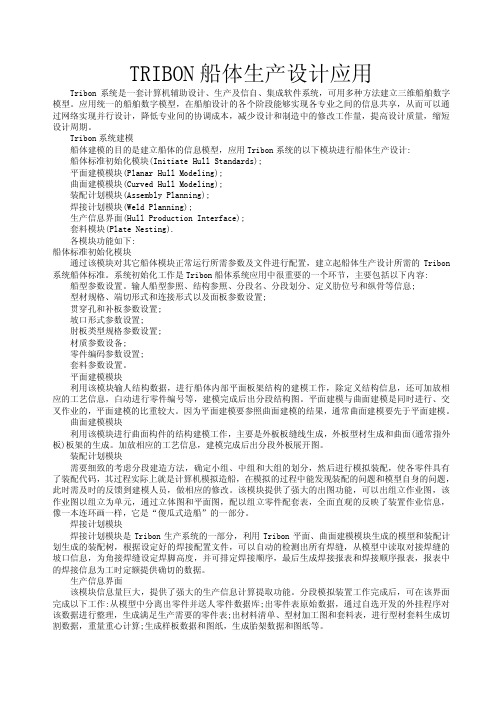
TRIBON船体生产设计应用 Tribon系统是一套计算机辅助设计、生产及信自、集成软件系统,可用多种方法建立三维船舶数字模型。
应用统一的船舶数字模型,在船舶设计的各个阶段能够实现各专业之间的信息共享,从而可以通过网络实现并行设计,降低专业间的协调成本,减少设计和制造中的修改工作量,提高设计质量,缩短设计周期。
Tribon系统建模船体建模的目的是建立船体的信息模型,应用Tribon系统的以下模块进行船体生产设计:船体标准初始化模块(Initiate Hull Standards);平面建模模块(Planar Hull Modeling);曲面建模模块(Curved Hull Modeling);装配计划模块(Assembly Planning);焊接计划模块(Weld Planning);生产信息界面(Hull Production Interface);套料模块(Plate Nesting).各模块功能如下:船体标准初始化模块通过该模块对其它船体模块正常运行所需参数及文件进行配置,建立起船体生产设计所需的Tribon 系统船体标准。
系统初始化工作是Tribon船体系统应用中很重要的一个环节,主要包括以下内容:船型参数设置。
输人船型参照、结构参照、分段名、分段划分、定义肋位号和纵骨等信息;型材规格、端切形式和连接形式以及面板参数设置;贯穿孔和补板参数设置;坡口形式参数设置;肘板类型规格参数设置;材质参数设备;零件编码参数设置;套料参数设置。
平面建模模块利用该模块输人结构数据,进行船体内部平面板架结构的建模工作,除定义结构信息,还可加放相应的工艺信息,白动进行零件编号等,建模完成后出分段结构图。
平面建模与曲面建模是同时进行、交叉作业的,平面建模的比重较大。
因为平面建模要参照曲面建模的结果,通常曲面建模要先于平面建模。
曲面建模模块利用该模块进行曲面构件的结构建模工作,主要是外板板缝线生成,外板型材生成和曲面(通常指外板)板架的生成。
Tribon M3 船体系统管理

• 高端图形工作站: HP xw4100 P4 3.2 GHz 以上, 512 ~ 1024 Mb RAM, 36 GB SCSI, 19”或以上显示器 ,64 MB 显存, Open GL support, 3D 图卡,键盘、鼠标等.
Tribon M3推荐图卡
Tribon M3 第三方软件
• D065-file • Directories
– Dongle driver
– 用户端
– M3 programs – Administrator tools (Option)
Tribon M3 系统安装
客户端 服务器端
Tribon M3 系统安装
Tribon 系统目录设置 (P27)
– \Bin: M3 执行程序, Application.xml
SURFACE SERVER Ea311_bmt.exe
SBB_SURFCAE_SYSTEM
Байду номын сангаас
bmt_1
SBB_SURFACE_SERVER_HOST svrname
M3 Planar Hull Modelling e.g Boundary- Curve/Surface
M3 Curved Hull Modelling e.g Hullcurve/Seam/Butt/Long/Trans
– 推荐服务器配置 (最多50个用户)
• 3.0 GHz Intel Xeon DP server, 1 GB RAM, 20 ~ 30 GB SCSI Disk, RAID level 1+0, 1000/100/10 Mb 网线速度, 15” 显示器 64 MB显存, Open GL support, CD_Rom, 磁 带机,软驱、键盘、鼠标等
Tribon M3 Curved Hull Modelling(曲面建模)

3.板缝
校验完船体曲面质量好坏后,第二步工作就是生成 船体外板板缝。
在曲面建模时,可以随时展开由有关板缝围成的外 板来校验板缝布置的是否合理,这个功能在排板缝 期间特别有用,因为它可以快速给出最小的展开板 最小周边矩形的尺寸并且还可以表示板加工时所需 的辊压线。这样可以检查展开的板是否超长,加工 是否容易。
7.缺省曲面的选择:
8.缺省框的选择:
— 定义构件前, 请务必选择好构件的 定义范围,特别是涉 及到对称关系发生改 变的构件。
执行命令:Curved>Default>Box
From Object:如果当前图中含有曲 面目标,可以选择其中一个目标, 系统会将缺省框设置为创建所选目 标所用的缺省框。
在这一阶段发现的问题,通常是通过重新布置外板型材 来解决,型材布置最终确认后,加工信息可以加到每根 外板加强材上,如端部削斜、坡口、余量,安装角度。
6.曲面板架
当板缝确定后,并且外板型材已经按分段断开后 ,可以为每个分段创建曲面板架,所谓的曲面板架 就是外板及外板加强材的集合。
创建曲面板架后,就可以使用船体生产信息程序生 成所需的生产信息。
9.缺省参数
在曲面建模中,缺省文 件sh700.sbd用于控制屏 幕上图形的性能及外观 。
要想查看或编辑该文件 ,执行命令
Hull Tools>Defaults Parameters
10.选择菜单:Curved>Select,在该菜单下有6个不同的 选项。
选择菜单的用途: 当你要对目标进行操作时,必须将 它调入选择表,系统会实时地检查选择表的内容,设 计人员也应随时知道选择表的内容
在定义外板的同时,可以同时开始创建外板型材,外板 型材包括在每个肋骨位置及纵骨位置处的各个型材的创 建,外板型材就是纵骨和肋骨的统称。
TRIBON M3 Planar Hull Modeling船体平面建模
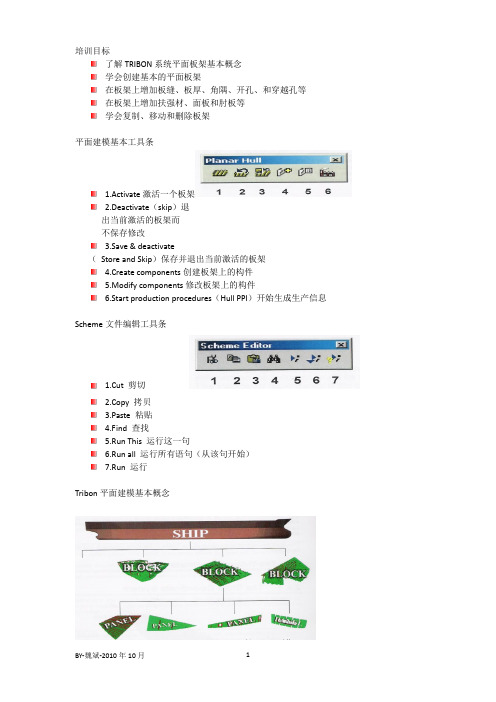
培训目标了解TRIBON系统平面板架基本概念学会创建基本的平面板架在板架上增加板缝、板厚、角隅、开孔、和穿越孔等在板架上增加扶强材、面板和肘板等学会复制、移动和删除板架平面建模基本工具条1.Activate激活一个板架2.Deactivate(skip)退出当前激活的板架而不保存修改3.Save & deactivate(Store and Skip)保存并退出当前激活的板架4.Create components创建板架上的构件5.Modify components修改板架上的构件6.Start production procedures(Hull PPI)开始生成生产信息Scheme文件编辑工具条1.Cut 剪切2.Copy 拷贝3.Paste 粘贴4.Find 查找5.Run This 运行这一句6.Run all 运行所有语句(从该句开始)7.Run 运行Tribon平面建模基本概念Block(块、分段)的概念船体模型由许多Block(块或分段)组成生产设计建模中,Block就是分段,Block的名字就是分段号,即船体模型由许多分段组成。
板架(Panel)的概念TRIBON系统的船体模型是以板架为单位来进行构建的。
板架(Panel)分平面板架和曲面板架,我们现在所讲的就是平面板架,例如平面的甲板、内底板、舱壁、肋板、纵桁、平台等等。
板架(Panel)上的元素,如板缝、板、扶强材、肘板、孔、穿越孔、角隅等组成了建模的基本对象。
板架(Panel)的命名Tribon中板架的名字是一个字符串,每一个板架都有一个唯一的名字,理论上字符串的最大长度是24个字符。
板架的名字在理论上是可以任意选取的,但为了更好地管理和辨识,我们制定了《平面板架命名规则》,请按照命名规则给板架起名。
板架名不能重复。
板架的命名规则PANEL的名称格式如下:BLOCK-AA PP C其中BLOCK为板架所在的分段的分段名称;AA—船体结构代码,为船体结构名称缩写字母,详见《平面板架命名规则》;PP—为位置特征代码,纵向构件编号/肋骨位置号/距中心的距离/距基线的距离(单位mm)/部件号/空值;C —为序号,同一位置的同类PANEL顺序号,为字母A、B、C…或数字1、2、3…等,其中字母P、S除外。
tribon各模块解释

Administration tools 管理员工具Control Panel 控制面板Error Lookup 错误查找Oracle Project Migration 数据库工程移动Oracle Setup 数据库设置Project Copy 工程拷贝Toolkit Preferences 工具箱参数Hull船体设计Curved Hull 曲线船壳Initiate Hull Standards 初始船体标准Nesting Lists 套料表Planar Hull 平面船壳Plate Nesting 套料托盘PLCMInitial Design初始设计Utilities*Autokon To Lines *Britfair Digit *Britfair Edit *DML To VMS *DXF Converter *DXF To Britfair*Lines Plot *Lines To Autokon *Lines to Hicadec *Print Hicadec LIF Calc & Hydro 计算和水力Form 构成Lines 线型Project Tool 工程工具Surface & Compartment 表面和组件Outfitting舾装设计Utilities*Commponents From File 由文件创建组件*Commponents To File 由组件输出文件*Initiate Outfitting 初始舾装*Machine s Setup 机械物体设置*Pipeline Browser 管路浏览*Specificatons 规格书Cable Modelling 电缆模型Components 组件Diagram 图表Equipment 设备Outfitting Lists 舾装表Pipe Modelling 管路模型Structure Modelling 结构模型Ventilation Modelling 通风模型TDMRevision Management 目标修订管理Ship Version Management 船舶种类管理Weld Planning焊接规划Weld Planning 焊接计划Weld Planning Batch 焊接计划批量Assembly Planning装配规划Basic Design基本设计Design Mange r设计管理Documentation 帮助文档Drafting草图Import ACIS Model 输入ACIS模型Logviewer 日志阅读器Production Manager 产品管理Project Selection 工程选择。
Tribon M3 系统管理与初始化处理

Service Pack程序(选项):M3Sp2
Tribon M3推荐硬件配置
◦ 推荐服务器配置 (最多50个用户)
3.0 GHz Intel Xeon DP server, 1 GB RAM, 20 ~ 30 GB SCSI Disk, RAID level 1+0, 1000/100/10 Mb 网 线速度, 15” 显示器 64 MB显存, Open GL support, CD_Rom, 磁带机,软驱、键盘、鼠标等
Tribon M3 系统安装 新工程创建 新工程初始化 数据库处理 License 处理 CSR 处理路径 船体缺省文件设置 船体高级应用功能介绍 Tribon 工作流程 选项:混合平台安装
安装准备
◦ Aveva Solutions应提供安装材料
M3Sp1 系统安装和新功能演示光盘各一张 License 文件 软件控制狗(Dongle) 系统安装信息及说明
Tribon M3 系统安装
基本概念
◦ License server:自动启动
Tribon M3 系统安装
基本概念
◦ License server进程
必须在dongle所在机器安装
Tribon M3 系统安装
验证安装是否成功:
◦ Flexlm: License server UP ◦ Tribon License Server service: Started
Tribon M3 系统升级安装
升级安装流程
◦ 确保所有Tribon应用程序均已退出,数据已保存; ◦ 终止安装机器上所有Tribon相关服务进程如;
Planar_Hull_Modelling解读

© Tribon Solutions 27/02/2019 5
经过本次5天的培训,应该完成下列板架的建模:
© Tribon Solutions 27/02/2019 6
© Tribon Solutions 27/02/2019 7
第二章: 平面建模的基本概念 2.1板架及分段的概念 Tribn典型船体结构数据库的结构如下图所示:
如何删除板架 1.如何删除单个板架,步骤如下:
• •
打开一个图,并且图中至少包含一个要 被删除板架的视图。 执行命令Planar > Panel > Delete
•
• •
指示要被删除的板架。按照OC钮。
2.如何删除一组板架: 执行命令Planar > Panel > Delete 当系统提示指示板架时,不指示板架, 按Option钮。 出现如下页所示的对话框
5. 定义板缝、板厚。
6. 在板架上添加其它构件,如加强材、肘板、穿越孔等。
© Tribon Solutions 27/02/2019 21
1. 定义板架的名字及位置 步骤如下: • 执行命令Planar>Model>Create,系统提示指 示板架,不要指示板架,按OC钮。出现下 列对话框:
•选Panel钮,显示下列对话框。
© Tribon Solutions 27/02/2019 18
• 在Name字段输入板架的公共部分并使用统配符,来 选取多个板架。 • 也可以在Module字段输入分段名来选择分段内的所有 板架。
© Tribon Solutions 27/02/2019 19
•输入相应的字段后,按Include钮,体统会显示所选 的板架。可以使用up,down,top和bottom翻页,如果 确认要删除的板架,按oc钮。这时系统会提示删除 的确认提示,选yes,则删除,如果选择了多个板架, 如果按all钮,则会删除所有所选的板架。 注意:删除板架的操作要小心。
- 1、下载文档前请自行甄别文档内容的完整性,平台不提供额外的编辑、内容补充、找答案等附加服务。
- 2、"仅部分预览"的文档,不可在线预览部分如存在完整性等问题,可反馈申请退款(可完整预览的文档不适用该条件!)。
- 3、如文档侵犯您的权益,请联系客服反馈,我们会尽快为您处理(人工客服工作时间:9:00-18:30)。
系统提示
Indicate Panel
21
2013-7-13
删除板架 – 删除一组板架
有不同的方法来删除一组板架 Planar – Panel – Delete 系统提示 INDACATE PANEL不要指示板 架,而按 Options键 之后,系统将显示下面的窗体:
2013-7-13
2013-7-13
11
板架(Panel)的命名
每一个板架都有一个唯一的名字,该名字是一 个字符串用来标识该板架。字符串的最大长度 是24个字符(理论),应该不超过18个字符。 板架的名字在理论上是任意选取的,只是为了 更好地管理,我们制定《板架命名原则》,请 按照规则起名。如果板架名为空,系统将自动 为其命名,一般为:
分段名(或BLOCK)-位置_序号,一般不允许采用。
2013-7-13
12
板架和块的关系
在Tribon系统中,一条船分为多个块
如102,123H133,110等 块的定义主要是确定块的界限,对于左右对称的块 仅需定义一舷 块的界限可以在后续设计中修改
块由板架构成,并且在建立板架过程中系统始 终检查板架是否超出块的界限
25
2013-7-13
开始定义一个新的板架
Planar-Model-Create 系统将提示: Indicate Panel 不要指定任何板架,按下OC, 则出现下面的一个窗体
2013-7-13
26
定义板架名的窗体
2013-7-13
27
定义板架名的窗体解释
Panel Name: 键入需要的板架名字,板架名虽 然是任意的,但是要遵守规则。 Block: 板架所属的分段名。可以为空。 Data Type: 数据类型,请参照相关规定。 Panel Type: 选择Ordinary Valid: 选择左右舷 Location: 选择板架所在的平面 其他暂时不添或不动。 然后按下OK
在输入完PAN按钮后,系统将显示:
2013-7-13
38
继续前一节…
点击 BOUNDARY, 系统将显示:
2013-7-13
39
继续前一节…
上面的菜单中,显示的是所有可以作为 板架边界的不同类型。 在本次培训中将仅介绍下面5种类型。其 他的类型请参见高级平面船体建模教程。 1. Line 2. Curve 3. Panel Section 4. Plane Panel 5 Surface
2013-7-13
35
继续上一节…
在TRIBON缺省的视图描述中,边界的定 义必须是逆时针方向。 边界的序号从1开始,1,2,3… 给定的边界必须形成一个封闭的区域。 边界之间的连接点称作角。边界1的开始 点成为角1
2013-7-13
36
板架的边界示意图
2013-7-13
37
定义板架的边界
9
Panel(板架)
板架(panel)
2013-7-13
10
板架(Panel)的概念
TRIBON系统的船体模块是基于PANEL这 个概念的。PANEL是一个功能性的结构。 通常位于船体的甲板平面、肋板、纵行、 舱壁等。PANEL上的零件、扶强材、肘 板等组成了基本的建模对象。一块零件 的几何体可以自动地从定义好的PANEL 中分离出来。
2013-7-13
6
平面建模之前…
对船体模块进行初始化 对系统的配置文件用户定制 创建船体 Surface 曲面的板缝生成 外板纵骨创建完毕
2013-7-13
7
概念
Panel和Block 拓扑 产品信息 坐标系
2013-7-13
8
Block(块,分段)
2013-7-13
47
2013-7-13
曲线边界
选择2 Curve后,系统将提示:indicate curve-Cursor position,点击选择的曲线 系统将提示输入曲线的平移距离,直接 按ok为没有平移:
直线菜单
2013-7-13
43
直线菜单解释
1 X 给定一个X值。或点Reject,光标输入 2 Y 给定一个Y值。或点Reject,光标输入 3 Z 给定一个Z值。或点Reject,光标输入 4 YZ 给定两点坐标值。或点Reject 5 XZ 给定两点坐标值。或点Reject 6 XY 给定两点坐标值。或点Reject 7 U 给定一个U值。或点Reject,光标输入 8 V 给定一个V值。或点Reject,光标输入 9 UVT给定一点UV坐标和角度值。或点Reject 10 Two point UV给定两点uv坐标值或点RejecON系统的曲线分为两种: CGDB中的保存曲线(stored curve) 板架指定曲线(panel specific curve)
2013-7-13
45
stored curve
该曲线保存在CGDB数据库中。 通常在工程开始的时候就建立好这些曲 线。 通常包含肋骨曲线、水线曲线、半宽放 线曲线 尽管这些曲线可以被用于板架边界,但 TRIBON系统建议使用10 Surface这种类 型的边界。
22
删除一组板架的窗体
2013-7-13
23
删除一组板架的窗体-解释
Name: 给定板架名,可以使用*通配符。如 TRAIN0-BHD*。 Module: 给定Block名字,所有的block下的板 架都被选择。 在完成上述工作后,点击include。系统将显示 所有选择的模型。 这时,还可以使用UP, DOWN, TOP, BOTTOM 来选择板架。 确认后按OK
板架坐标系
每个平面板架的定义都是在一个平面上 进行的 这个平面的坐标系是UVW坐标系 UVW坐标系的坐标原点确定是随机的
2013-7-13
17
Tribon板架的处理
如何激活、保存板架 如何删除板架
2013-7-13
18
Planar-Select菜单
处理板架的所有相关功能都集中在:
32
2013-7-13
继续上一节…
2013-7-13
33
继续上一节…
在上面的菜单中,可以看到紧跟着PAN语 句后面的是描述板架的相关信息。 编辑这条语句,然后在下拉菜单中选择 File-Save 然后选择Statement – Run All.
2013-7-13
34
板架的边界
板架所在的平面就是在PAN语句中定义的 平面。 BOUNDARY用于定义板架的外轮廓。 板架的边界可以通过不同形式如参考另 外一个板架、曲线、直线等定义。 每个板架最多有12条边。
板架包括平面板架和曲面板架
板架包括一些板,肘板,面板等部件
13
2013-7-13
拓扑
拓扑关系就是一个目标和另外一个目标 的相连和依赖的关系。 当一个目标A不确定时,可以大概将目标 A暂时定位,并建立与另外一个目标B的 拓扑关系。当第一个目标A确定时,由于 存在着拓扑关系,另外一个目标B则不需 要做任何改动。
Planar-Select下拉菜单中 Activate – 激活一个或多个板架 Store – 保存当前激活的板架 Skip – 退出当前激活的板架而不保存修改 Store and Skip – 保存并退出当前激活的板架 List Activated – 显示当前激活的板架名称
有如下功能:
4
2013-7-13
介绍和概述
Planar Modeling用于在Tribon系统内建 造船体钢结构模型 提供一种建立标准板架的方法 培训完毕后,应该可以立即开展结构建 模工作
2013-7-13
5
培训完毕后应达到…
理解基本的Tribon板架概念 能够建立一个基本的Tribon板架 增加板缝、板的厚度、角隅、穿越孔、 内孔到Tribon板架上 增加加强筋、法兰、肘板到板架上 复制、移动和删除Tribon板架
14
2013-7-13
产品信息
将船体模型中的信息和数据以各种形式 表达出来的图纸,表格,数控指令,加 工样板等称为产品信息。 在建模过程中有些数据不一定就是最终 的数据,如余量,补偿,折边等等,只 有在产品信息中才能将这些数据体现出 来。
15
2013-7-13
船体坐标系
2013-7-13
16
29
2013-7-13
选择Block分段窗体
2013-7-13
30
定义板架后的窗体
在正确输入板架名字、板架位置后,系统将显 示另外一个窗体。如下图。下一步骤将开始定 义板架的边界。
2013-7-13
31
修改一个板架的名字和位置
用于修改一个定义好的板架名字 执行下面操作: 确保修改的板架处于激活状态 Planar-Model-Edit,此时系统提示: Indicate component,按options后,点 击PANEL按钮。 出现下面菜单
41
2013-7-13
继续前一节…
在建模的早期阶段,并不是所有的边界 都可以找到参考。但可以在定义好板架 之后,再重新将边界改为参考。 当选择1 Line时,系统将显示下面的菜单 (在下面的菜单中,一些项目将不激活, 呈现灰色。这是由于板架所在的平面决 定的,是不可用的):
